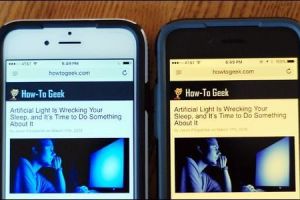AirPods’da Kulak Algılama ve İnce Ayarlar Nasıl Yapılır?
Apple’ın 2016 yılında piyasaya çıkardığı cihazlarla birlikte sunduğu yeni ürün olan AirPods, yüksek bir ses kalitesinin yanında kullanım rahatlığı ve konfor gibi özellikleriyle; kullanıcıları bir hayli memnun etmiş durumda. Kablosuz bir bluetooth sistemiyle kullanılan AirPods için telefon ile bir algılama ve ince ayarlar yapılması da gereken özellikler arasında.
Tüm alanlarda olduğu gibi bu algılama alanında da son derece basit bir eşleştirme işlemi hazırlayan Apple, iCloud desteği ile birlikte AirPods’un Apple TV, iPad, Apple Watch gibi tüm Apple ürünlerinde de kullanılmasına imkân sağlıyor.
Şarj edilerek kullanılabilen bir ürün olan Apple Airpods, kulaklık özelliği dışında iOS 10.2 versiyonu ile birlikte kullanılabilen bir çok ince ayar da barındırıyor. Bu ayarların nasıl yapılacağını ve ne işe yaradığını, gelin birlikte inceleyelim.
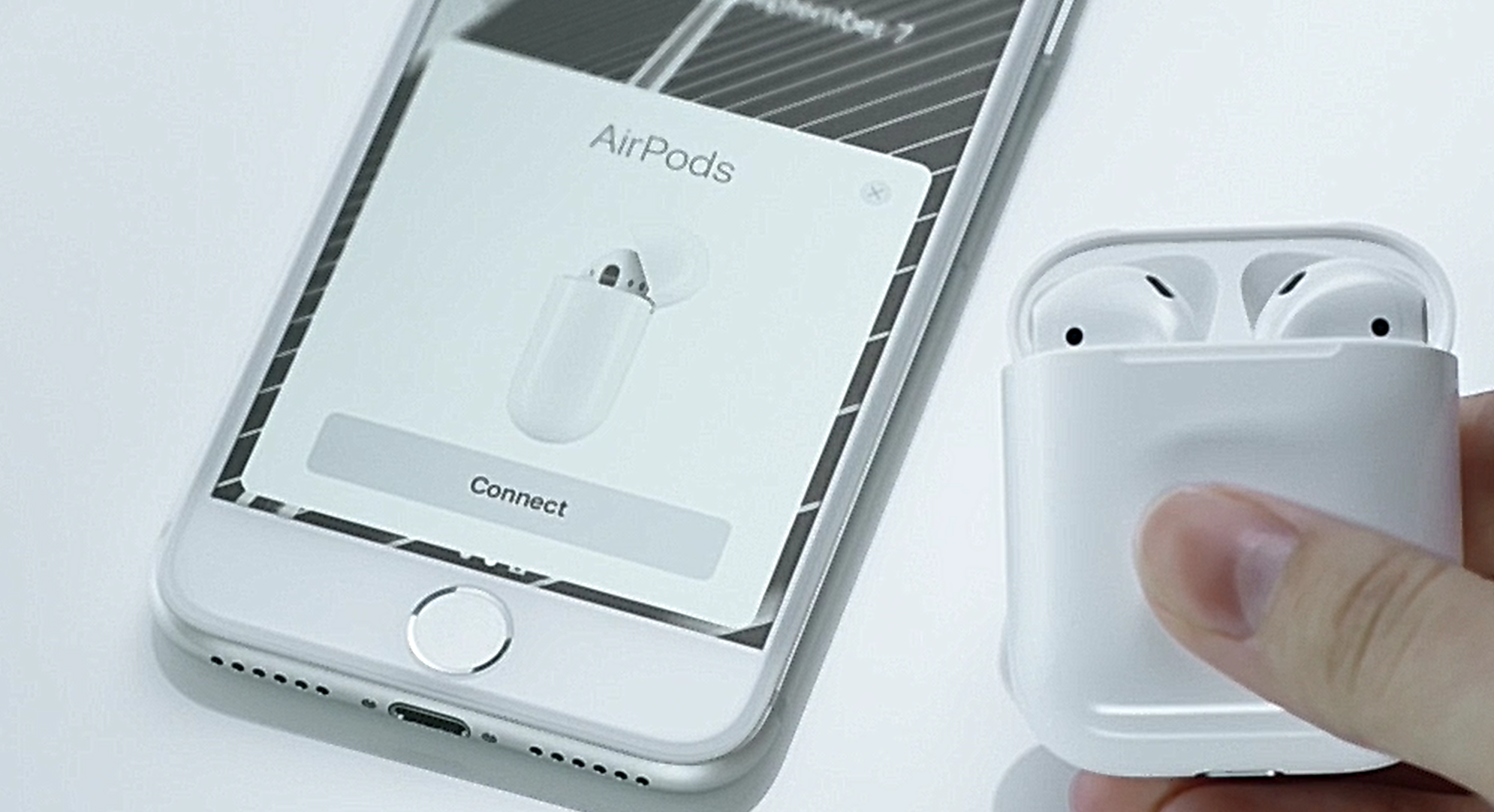
AirPods’da Kulak Algılama Ayarları Nasıl Yapılır ?
Yaptığı bu yenilik ile adından daha sık söz ettirmeyi hedefleyen Apple, AirPods’a tanıttığı birbirinden yararlı özellikler ile kullanıcıların bir kulaklıktan beklediğinden çok daha fazlasını deneyim etme şansını sunuyor.
- Cihazınızda yer alan Ayarlar sekmesine giriş yapın
- Açılan sayfadan Bluetooth sekmesine giriş yapın
- Açılan seçenekler arasından Siri, Play veya Pause ya da kapalı konumunda dilediğiniz kısa yolu belirleyin.
AirPods Kulaklı Adı iPhone veya iPad Desteğiyle Nasıl Değiştirilir ?
Apple iPhone ile AirPods kulaklıkları ilk defa eşleştirdiği zaman cihazınıza otomatik olarak varsayılan ad gelecektir. Bunu varsayılan adı değiştirerek, cihazınızı özgünleştirebilirsiniz.
- iPhone cihazınızdan Ayarlar sekmesini açın.
- Ayarlar sekmesinde bulunan menüden Bluetooth sekmesine girin.
- Açılan menüde “Cihazlarım” alanında bulunan AirPods adının üzerine tıklayın.
- Açılan alan üzerinden cihazınızın adını değiştirin ve ardından Geri sekmesine tıklayarak kaydedin.
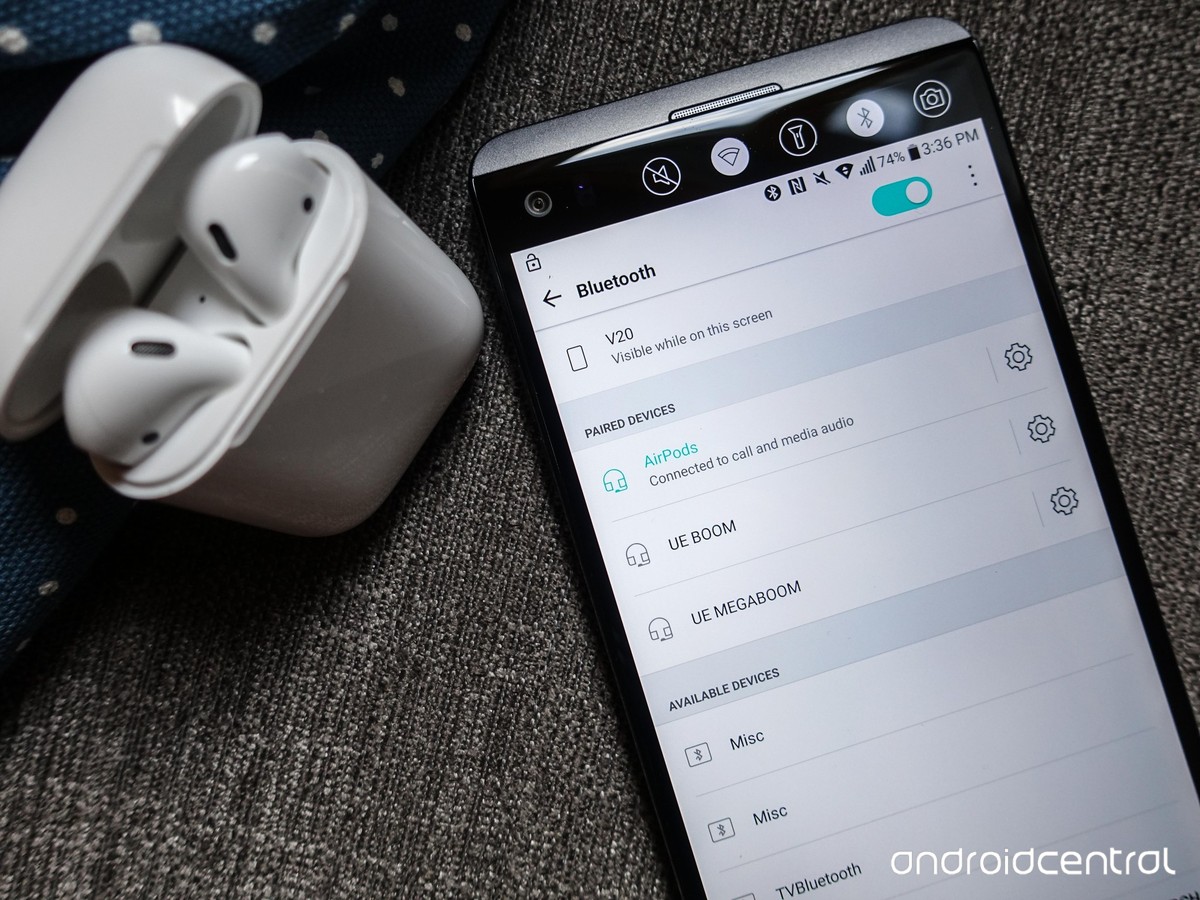
AirPods Kulaklığın Kullanacağı Mikrofon Nasıl Seçilir ?
AirPods kulaklıklar ile görüşme yaparken hangi mikrofonu kullanması gerektiğini belirleyebilirsiniz.
- iPhone cihazınızdan Ayarlar sekmesini açın.
- Ayarlar sekmesinde bulunan menüden “Bluetooth” sekmesine girin.
- Açılan menüden “Mikrofon” seçeneğinin üzerine tıklayın.
- Açılan menüde otomatik olarak geçiş, daima sol, daima sağ mikrofonu kullan seçenekleri bulunuyor. Kullanmak istediğiniz seçeneklerden birini işaretleyin ve Geri sekmesine tıklayarak ayarları kaydedin.
AirPods Kulaklıkta Otomatik Kulak Algılama Özelliği Nasıl Kapatılır ?
Apple AirPods kulaklıkta bulunan otomatik kulak algılama özelliği varsayılan olarak geliyor fakat bu son derece gelişmiş olan özelliği kullanmak istemiyorsanız kapatabilmeniz mümkün.
- iPhone cihazınızdan “Ayarlar” sekmesine girin
- Açılan menüden “Bluetooth” sekmesine giriş yapın.
- Açılan menü içerisinden “Otomatik kulak algılama” seçeneğini kapalı konuma getirin.
İşte bu kadar basit!